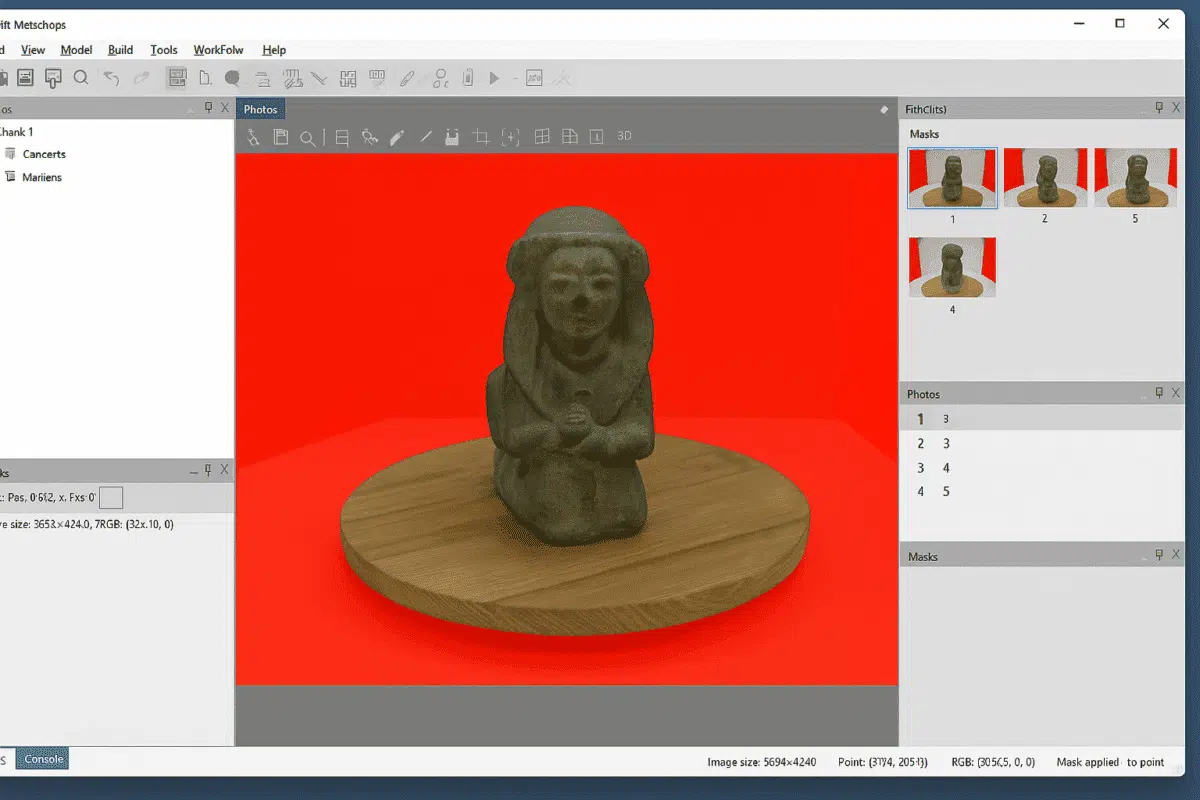Agisoft Metashape ist eines der führenden Photogrammetrie-Softwaretools, das weltweit für die Erstellung hochdetaillierter 3D-Modelle aus Fotos eingesetzt wird. Eine der leistungsstärksten, aber oft nicht ausreichend genutzten Funktionen ist die Möglichkeit, Masken aus Hintergrundfotos zu erstellen. Diese Funktion kann die Qualität Ihrer Modelle erheblich verbessern, die Bearbeitungszeit verkürzen und Ihren Arbeitsablauf vereinfachen – insbesondere in kontrollierten Studioumgebungen oder bei Objektscan-Projekten.
In diesem Leitfaden erfahren Sie alles, was Sie über die Verwendung von Hintergrundfotos zur Erstellung von Masken in Agisoft Metashape wissen müssen. Angefangen bei der Frage, was eine Hintergrundmaske ist und warum sie wichtig ist, bis hin zu Schritt-für-Schritt-Anleitungen und bewährten Verfahren – dieser Artikel wird Ihnen helfen, diese wichtige Technik für professionelle Photogrammetrieprojekte zu beherrschen.
Was sind Masken aus Hintergrundfotos in Metashape?
In Agisoft Metashape ist eine Maske ein definierter Bereich eines Bildes, der entweder einbezogen oder von der Verarbeitung ausgeschlossen wird. Masken sind in der Photogrammetrie unverzichtbar, denn sie ermöglichen es Ihnen, irrelevante Teile des Bildes – wie Hintergründe, sich bewegende Objekte oder Reflexionen – zu entfernen, die sonst die Software verwirren und die Modellgenauigkeit beeinträchtigen könnten.
Eine der effizientesten Möglichkeiten, diese Masken zu erstellen, ist die Verwendung eines Referenzfotos des Hintergrunds. Die Idee ist einfach: Wenn Sie ein Foto Ihrer Szene ohne das Hauptobjekt (nur den Hintergrund) aufnehmen, kann Metashape dieses Referenzbild automatisch mit Ihrem Datensatz vergleichen und erkennen, welche Pixel zum Hintergrund gehören. Anschließend erzeugt es Masken, die diese Bereiche von der weiteren Verarbeitung ausschließen.
Diese Methode ist besonders effektiv, wenn:
- Sie scannen ein Objekt auf einer Drehscheibe vor einem festen Hintergrund.
- Sie haben eine kontrollierte Studioeinrichtung mit einheitlicher Beleuchtung und Kameraposition.
- Sie möchten schnell und ohne manuelle Auswahl eine große Anzahl von Bildern maskieren.
Durch die Verwendung von Hintergrundfotos erübrigt sich das zeitaufwändige manuelle Maskieren, Sie reduzieren menschliche Fehler und sorgen für mehr Konsistenz in Ihrem Bildbestand.
Warum sollten Sie die Hintergrundmaskierung in Ihrem Photogrammetrie-Workflow verwenden?
Die Maskierung von Hintergrundbildern ist nicht nur eine praktische Sache – sie kann die Gesamtqualität und Effizienz Ihrer 3D-Rekonstruktion erheblich verbessern. Hier sind die wichtigsten Gründe, warum Sie sie in Ihren Arbeitsablauf integrieren sollten:
1. Verbesserte Modellgenauigkeit
Unerwünschte Hintergrundmerkmale wie Wände, Stative oder Kabel können die Algorithmen zum Abgleich von Merkmalen während der Fotoausrichtung verwirren. Durch den Ausschluss dieser irrelevanten Pixel kann sich Metashape ausschließlich auf das interessante Objekt konzentrieren. Das Ergebnis ist eine präzisere Kameraausrichtung und eine sauberere 3D-Rekonstruktion.
2. Schnellere Bearbeitungszeiten
Die Verarbeitung maskierter Bilder erfordert weniger Rechenaufwand, da bei der Erstellung von Tiefenkarten und dichten Wolken weniger Pixel analysiert werden. Dies kann Ihren Arbeitsablauf erheblich beschleunigen, insbesondere bei großen Projekten mit Hunderten von Bildern.
3. Sauberere dichte Wolken und Meshes
Masken helfen dabei, Artefakte in der dichten Punktwolke und dem Netz zu vermeiden, indem Hintergrundpunkte ausgeschlossen werden, die das endgültige Modell verzerren könnten. Das Ergebnis ist eine genauere Geometrie und eine hochwertigere Texturierung.
4. Automatisierter und skalierbarer Arbeitsablauf
Für Projekte mit vielen Bildern – wie die Digitalisierung von Museumssammlungen oder Industriekomponenten – bietet die Hintergrundmaskierung einen automatisierten, skalierbaren Ansatz. Sobald das Hintergrundfoto erfasst ist, kann Metashape Masken für Dutzende oder sogar Hunderte von Bildern in einem Arbeitsgang erzeugen.
Wie man Masken aus Hintergrundfotos erstellt: Schritt-für-Schritt-Anleitung
Das Erstellen von Masken aus Hintergrundfotos in Agisoft Metashape ist ein unkomplizierter Prozess. Befolgen Sie diese Schritte, um optimale Ergebnisse zu erzielen:
Schritt 1: Nehmen Sie ein sauberes Hintergrundfoto auf
Bevor Sie Ihr Objekt fotografieren, nehmen Sie ein Bild der Szene auf, bei dem das Objekt entfernt wurde. Dieses Bild sollte die gleiche Beleuchtung, Kameraposition und Belichtung aufweisen wie der Rest Ihres Datensatzes. Es dient als Referenzhintergrund für die Erstellung von Masken.
Tipps:
- Verwenden Sie ein Stativ, um die Position der Kamera zu fixieren.
- Stellen Sie sicher, dass die Lichtverhältnisse stabil sind und sich zwischen den Aufnahmen nicht ändern.
- Halten Sie den Hintergrund übersichtlich und einheitlich, um beste Ergebnisse zu erzielen.
Schritt 2: Importieren Sie Ihre Fotos in Metashape
Öffnen Sie Metashape und erstellen Sie ein neues Projekt. Fügen Sie Ihr Fotoset wie gewohnt hinzu, indem Sie auf Workflow → Fotos hinzufügen gehen. Vergewissern Sie sich, dass das Hintergrundbild ebenfalls in dem Chunk enthalten ist, aber nicht als Teil des normalen Rekonstruktionsprozesses ausgerichtet wird.
Schritt 3: Verwenden Sie das Hintergrundfoto zum Erzeugen von Masken
Sobald Ihre Bilder importiert sind, können Sie das Hintergrundbild verwenden, um Masken zu erstellen. Um dies zu tun:
- Wählen Sie die Fotos, die Sie maskieren möchten, im Fenster Arbeitsbereich aus.
- Gehen Sie zu Extras → Masken importieren → Aus Hintergrund.
- Wählen Sie die Hintergrundbilddatei als Referenz.
- Passen Sie bei Bedarf die Empfindlichkeit oder Toleranz an, um eine Feinabstimmung der Maskenerzeugung vorzunehmen.
Metashape vergleicht jedes Foto automatisch mit der Hintergrundreferenz und erstellt eine Maske für die Bereiche, die mit dem Hintergrund übereinstimmen. Diese Bereiche werden von der weiteren Verarbeitung ausgeschlossen.
Schritt 4: Überprüfen und Verfeinern von Masken (optional)
Der automatische Prozess ist zwar sehr effektiv, aber es ist immer eine gute Idee, die generierten Masken zu überprüfen. Sie können sie mit den Werkzeugen Polygon, Lasso oder Zauberstab manuell bearbeiten, um Bereiche zu verfeinern, die möglicherweise nicht perfekt identifiziert wurden.
Schritt 5: Fahren Sie mit Ihrem Workflow fort
Sobald Ihre Masken angewendet wurden, fahren Sie mit dem Standard-Workflow von Metashape fort: Fotos ausrichten, Tiefenkarten erstellen, die dichte Wolke erzeugen, das Netz erstellen und die Textur erstellen. Da irrelevante Hintergrunddaten nun ausgeschlossen sind, sollte jeder Schritt sauberere und genauere Ergebnisse liefern.
Bewährte Praktiken für eine effektive Hintergrundmaskierung
Damit Sie die Hintergrundmaskierungsfunktion in Metashape optimal nutzen können, sollten Sie diese bewährten Verfahren beachten:
- Verwenden Sie einheitliche Kameraeinstellungen: Halten Sie Brennweite, Fokus und Belichtung für Hintergrund- und Objektaufnahmen gleich.
- Vermeiden Sie Hintergrundveränderungen: Selbst kleine Veränderungen der Beleuchtung oder von Objekten können die Genauigkeit der Maske beeinträchtigen.
- Verwenden Sie einen einfarbigen Hintergrund: Je gleichmäßiger der Hintergrund ist, desto einfacher ist es für Metashape, ihn zu erkennen und auszuschließen.
- Nehmen Sie Hintergrundbilder für jede Kameraposition auf: Wenn sich Ihre Kamera bewegt, benötigen Sie für jeden Winkel ein Hintergrundbild.
- Kombinieren Sie mit manueller Verfeinerung: Die automatische Maskierung ist leistungsstark, aber nicht unfehlbar. Verwenden Sie bei Bedarf manuelle Werkzeuge zur Feinabstimmung der Ergebnisse.
Tipp für Fortgeschrittene: Automatisierte Maskenerstellung mit Python
Wenn Sie mit großen Datensätzen oder sich wiederholenden Aufgaben arbeiten, können Sie den Prozess der Erzeugung von Masken aus Hintergrundbildern mit der Metashape Python-API automatisieren. Auf diese Weise können Sie den Import und die Anwendung von Hintergrundmasken für Hunderte von Bildern skripten, wodurch Sie viel Zeit sparen und menschliche Fehler vermeiden.
Sie können zum Beispiel ein Python-Skript schreiben, das:
- Importiert automatisch Hintergrundfotos für jede Kameraposition.
- Erzeugt Masken mit vordefinierten Toleranzeinstellungen.
- Wendet Masken auf alle Fotos in einem Chunk an.
Dies ist besonders nützlich in industriellen Arbeitsabläufen, bei automatisierten Scanvorgängen oder bei groß angelegten Digitalisierungsprojekten, bei denen Konsistenz und Geschwindigkeit entscheidend sind.
Schlussfolgerung: Optimieren Sie Ihren Workflow mit Hintergrundmaskierung
Das Erstellen von Masken aus Hintergrundfotos in Agisoft Metashape ist eine leistungsstarke und dennoch einfache Technik, die Ihren Photogrammetrie-Workflow verändern kann. Durch die automatische Isolierung des interessierenden Objekts und den Ausschluss irrelevanter Bereiche erhöht die Hintergrundmaskierung die Genauigkeit der Ausrichtung, beschleunigt die Verarbeitung und verbessert die Qualität Ihrer endgültigen 3D-Modelle.
Ganz gleich, ob Sie Artefakte digitalisieren, Industrieteile scannen oder 3D-Assets für die virtuelle Produktion erstellen – wenn Sie diese Funktion beherrschen, sparen Sie Zeit und erzielen sauberere, professionellere Ergebnisse. Da sich die Photogrammetrie ständig weiterentwickelt, bleibt die Hintergrundmaskierung eines der wertvollsten Werkzeuge in der Metashape-Werkzeugpalette – und eines, das jeder Benutzer beherrschen sollte.